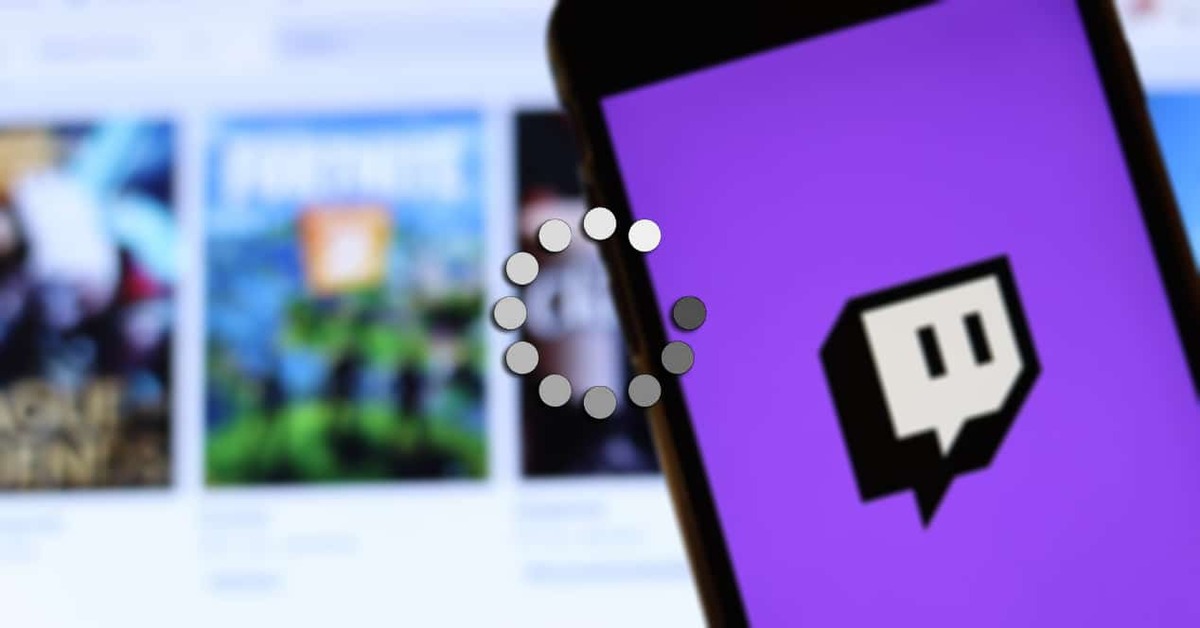
Ini adalah salah satu platform streaming langsung dengan pertumbuhan tercepat sejak diluncurkan kembali pada tahun 2008, kurang lebih 14 tahun yang lalu hari ini. Didukung oleh konten dari kreator terbaik, Twitch telah memantapkan dirinya sebagai salah satu layanan favorit kreator dan legiun pengikut.
Keberhasilan portal yang diluncurkan oleh Amazon ini karena yang langsung biasanya sangat menghibur, sementara yang lain membuatnya menghibur dan menyenangkan. Yang dianggap penting akan selalu muncul di sampul, di samping hampir selalu melihat yang paling banyak dilihat pada waktu tertentu dari berbagai kategori.
Melalui tutorial ini kita akan detail cara mengunggah video ke kedutan, semuanya dengan mudah dan dari awal, sehingga memiliki kemungkinan untuk menjadi salah satu dari banyak pembuat konten yang tersedia di halaman. Setelah pekerjaan penting ini, hadiah secara bertahap dapat tiba jika Anda mendapatkan banyak pengikut dan tampilan.

Kedutan, platform game
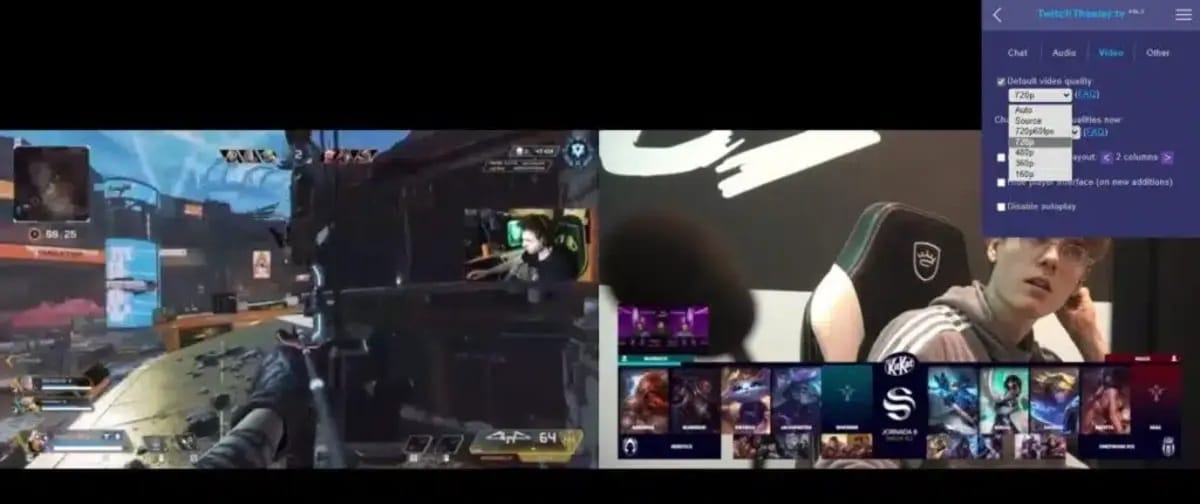
Kontennya kebanyakan main video game, seiring waktu kekuatan untuk mengobrol telah digunakan, penting untuk berbicara dan menjawab berbagai pertanyaan pengikut. Menyadari massa membuat Anda bergaul dengan mayoritas, banyak yang mencari itu, kedekatan dengan pencipta yang mengikuti.
Banyak youtuber hidup berdampingan di Twitch membuat banyak video mereka dengan judul batch baru dan lainnya yang telah bersama kami selama beberapa waktu. Ini berarti ribuan penonton dapat melihat perkembangan mereka dan berkomentar, berinteraksi dengan berlalunya menit, siaran biasanya memiliki setidaknya satu atau beberapa jam.
Jika ingin memulai, sudah selayaknya konten yang Anda upload berbeda, berbeda dari yang lain jika Anda ingin menjangkau orang, ada juga opsi dengan membuat seperti orang lain Anda menjangkau masyarakat umum. Cobalah untuk menjadi unik, bersenang-senang, dan raih banyak pengikut, ini akan memungkinkan Anda menjadi salah satu pencipta utama dari waktu ke waktu.
Format yang diizinkan saat mengupload video
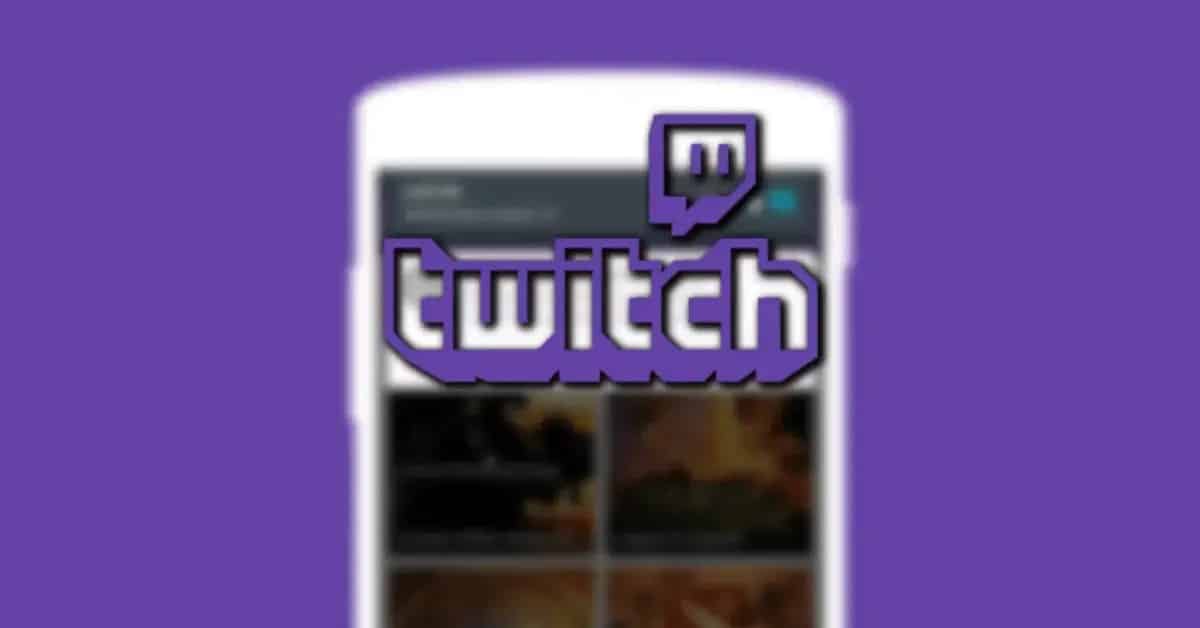
Tidak semua format sepadan jika Anda ingin mengunggahnya ke Twitch, empat adalah yang diizinkan setidaknya saat ini, tidak menutup kemungkinan akan ada beberapa lagi di masa mendatang. Platform ini telah menerima unggahan beberapa gigabyte selama berbulan-bulan, memberi penggunanya kualitas bitrate video yang bagus.
Format yang digunakan oleh jutaan orang adalah MP4, salah satunya baik untuk upload maupun download akan selalu memberikan hasil yang baik. Per menit, MP4 biasanya tidak memakan banyak, jadi jika Anda ingin mengupload dua atau tiga jam, Anda akan memiliki ukuran rata-rata yang tidak akan melebihi kira-kira satu pertunjukan.
Selain MP4, format lain yang didukung oleh Twitch adalah MOV, AVI, dan FLV., mereka sepadan dengan yang Anda inginkan, dalam hal ini mengunggah klip video. Ponsel biasanya merekam dalam MP4, Anda memiliki konverter yang beralih dari ini ke yang disebutkan, dan tidak perlu waktu lama untuk mengonversi ke salah satunya.
Cara mengunggah video ke Twitch

Setelah menyiapkan video, ingatlah jika Anda mencoba menghostingnya dalam format lain tidak didukung memberikan kesalahan, selalu menampilkan akhir klip video, biasanya memberikan efek. Fakta bahwa banyak pencipta cenderung bekerja dengan MOV karena mereka berasal dari Apple, meskipun ini telah berubah seiring waktu.
File tidak boleh memiliki berat maksimum 20 GB atau lebih, hosting salah satu dari berat ini akan sangat membebani server, jika dibiarkan waktu respons akan lebih lama. Bergantung pada jenis koneksi, Anda dapat membagikan klip sebelumnya, koneksi saat ini melebihi 100 Mbps, bahkan mencapai 1 GB.
Untuk mengunggah video ke Twitch dengan mudah, Lakukan hal berikut:
- Langkah pertama dan penting adalah mengakses halaman Twitch, Klik tautan ini
- Masuk dengan pengguna Anda, jika Anda sudah memiliki login otomatis, tunggu hingga memuat untuk melanjutkan ke langkah selanjutnya
- Klik pada gambar profil Anda, itu akan muncul di sudut kanan atas, setelah ini akan mengirim Anda ke halaman dengan pilihan
- Setelah digunakan, pilih opsi yang bertuliskan "Video studio", itu akan mengarahkan Anda ke halaman unggah file, ini biasanya efektif jika Anda ingin mengunggah klip yang sudah diedit
- Muat atau seret file apa pun, jika itu adalah video, usahakan agar bisa dibaca dan memiliki format yang bisa dibaca, Anda bisa melihat semuanya di ponsel Anda
- Isi bidang yang kosong, pilih judul untuknya, coba tarik perhatian untuk itu, pilih bahasa, kategori, dan buka "Simpan perubahan", klik di atasnya
- Klik "Jadwalkan Tayang Perdana", pilih hari dan waktu, jika hari ini, masukkan perkiraan tanggal dan waktu, Anda juga dapat menerbitkannya secara langsung
Editor video terbaik untuk mengedit video

Memutuskan untuk memasuki dunia ini akan membuat Anda menjadi pencipta yang lengkap, Cobalah untuk memastikan bahwa video yang Anda hosting memiliki kualitas yang baik dan dilihat oleh pengikut Anda. Jika Anda membagikannya di Twitter, Facebook, Instagram, dan jaringan lain, itu akan menjangkau ribuan orang, itulah tujuan Anda.
YouCut adalah salah satu yang pertama direkomendasikan, ia memiliki banyak pilihan dan Anda dapat memprofesionalkan semua klip, sepanjang waktu. Ini adalah alat yang dari waktu ke waktu telah menambahkan fitur, termasuk mampu memberi cahaya pada video Anda dan memiliki hasil tingkat tinggi.
Salah satu editor video sebelum diunggah ke Twitch adalah Filmora Go, versi untuk perangkat Android yang layak jika Anda ingin mengedit video sepenuhnya. Mengingat opsi yang kami hadapi mungkin yang paling lengkap saat ini. Ini memiliki versi luar biasa yang dikenal sebagai "Pro".
PowerDirecto adalah salah satu aplikasi yang berguna untuk mengedit, sama kuatnya dengan yang disebutkan, dengan basis besar dan sejumlah besar fungsi dalam versi yang dikenal sebagai gratis.